- FXONの特徴
-
サービス/商品サービス/商品サービス/商品

FXONが為替ブローカーとして提供している、リテール向け取引条件やプラットフォーム、取引可能な商品などを詳しくご案内しています。
close close

-
お客様サポートお客様サポートお客様サポート

口座開設方法や取引ツールの使い方、ヘルプデスクのQA集など、お客様向けサポート情報を掲載しています。
MetaTrader4/5 ご利用ガイド MetaTrader4/5 ご利用ガイド MetaTrader4/5 ご利用ガイド
メタトレーダーのインストール・操作方法をどこよりも詳しく解説。
よくある質問 よくある質問 よくある質問
お困り事はなんですか?あらゆる答えがここにある。
新着情報 新着情報 新着情報
運営会社・ライセンス 運営会社・ライセンス 運営会社・ライセンス
サイトマップ サイトマップ サイトマップ
お問い合わせ お問い合わせ お問い合わせ
一般・個人情報・プライバシーに関するお問い合わせ。
close close

- プロモーション
- トレーダーズマーケット
- パートナー
-
close close
FXONが為替ブローカーとして提供している、リテール向け取引条件やプラットフォーム、取引可能な商品などを詳しくご案内しています。
口座開設方法や取引ツールの使い方、ヘルプデスクのQA集など、お客様向けサポート情報を掲載しています。
メタトレーダーのインストール・操作方法をどこよりも詳しく解説。
お困り事はなんですか?あらゆる答えがここにある。
一般・個人情報・プライバシーに関するお問い合わせ。
トレードに役立つ情報や、マーケット情報を掲載しています。トレーダー同士の取引実績ポートフォリオもご覧いただけます。


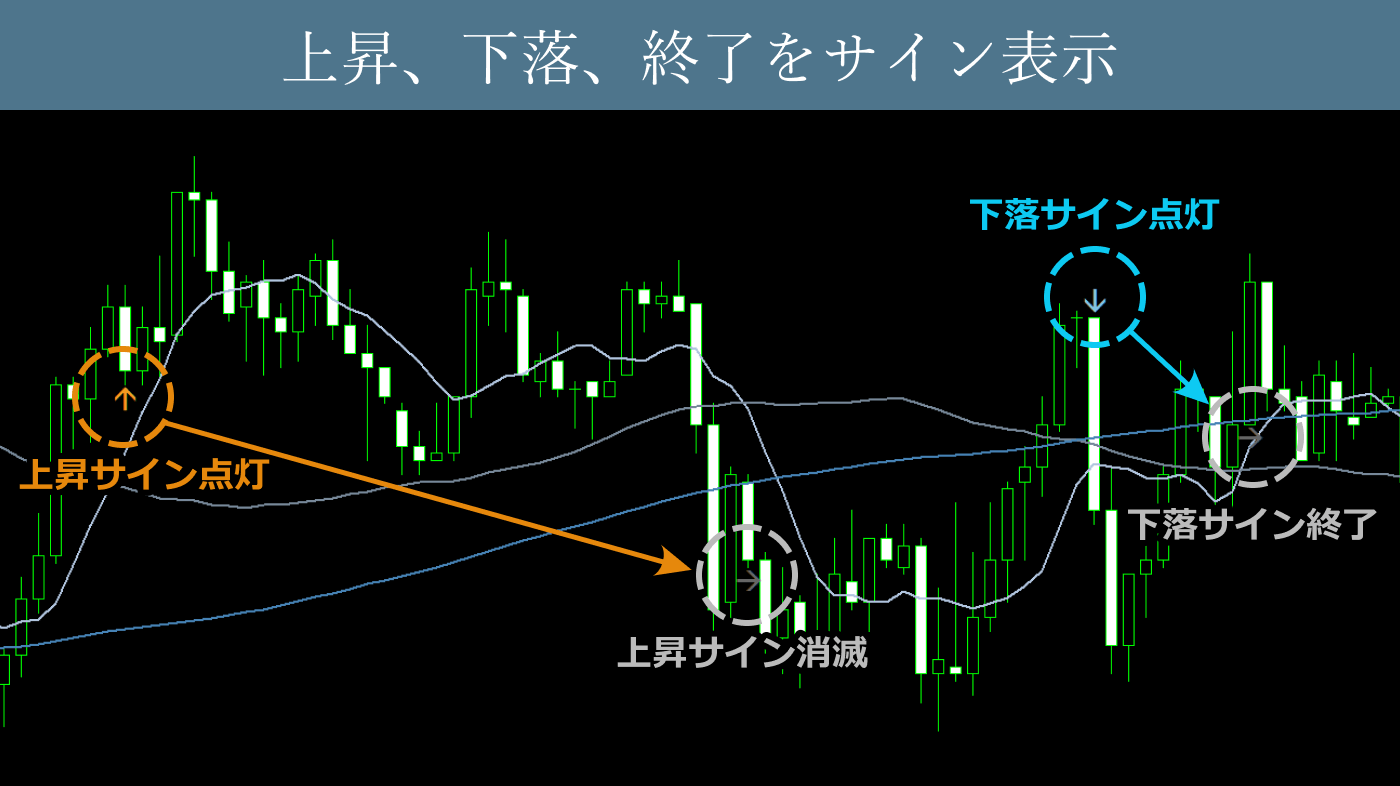
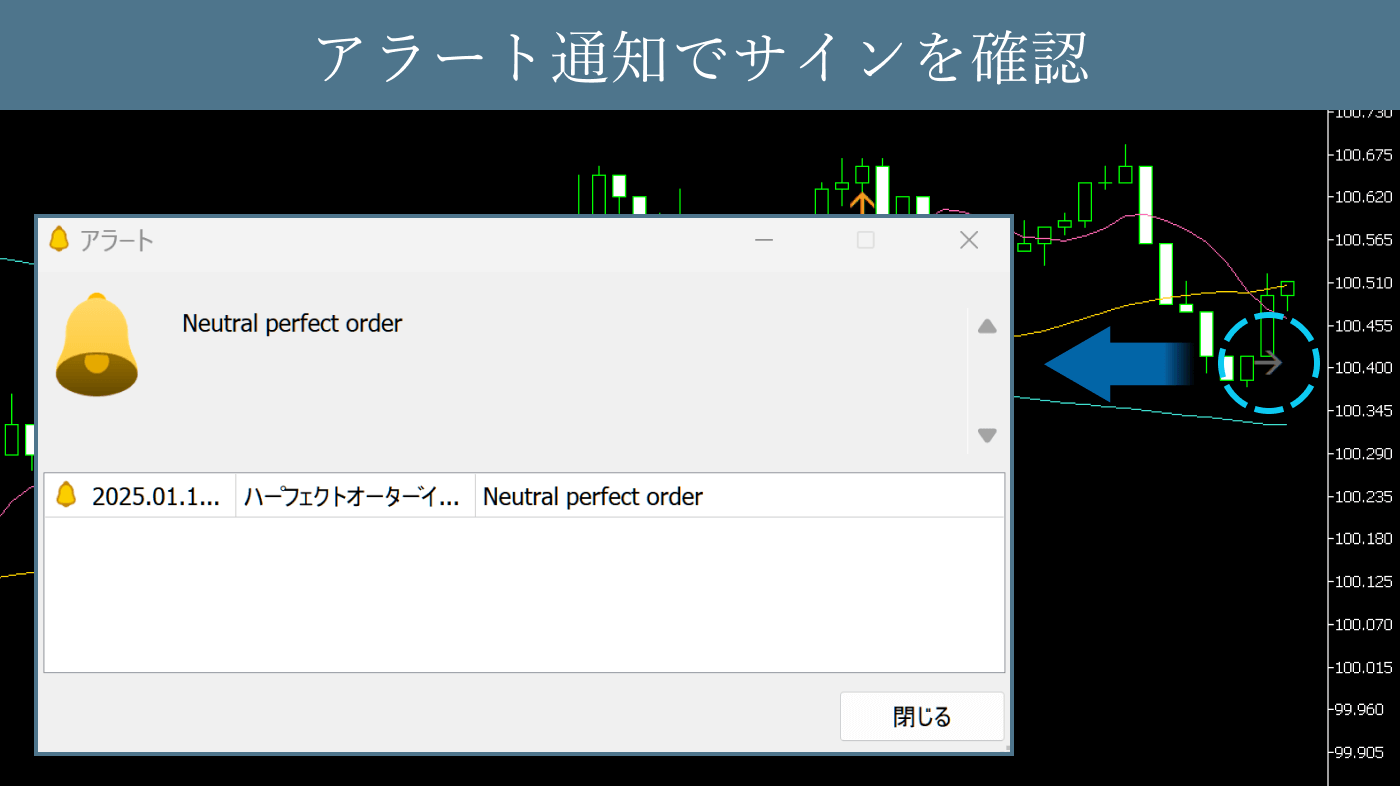
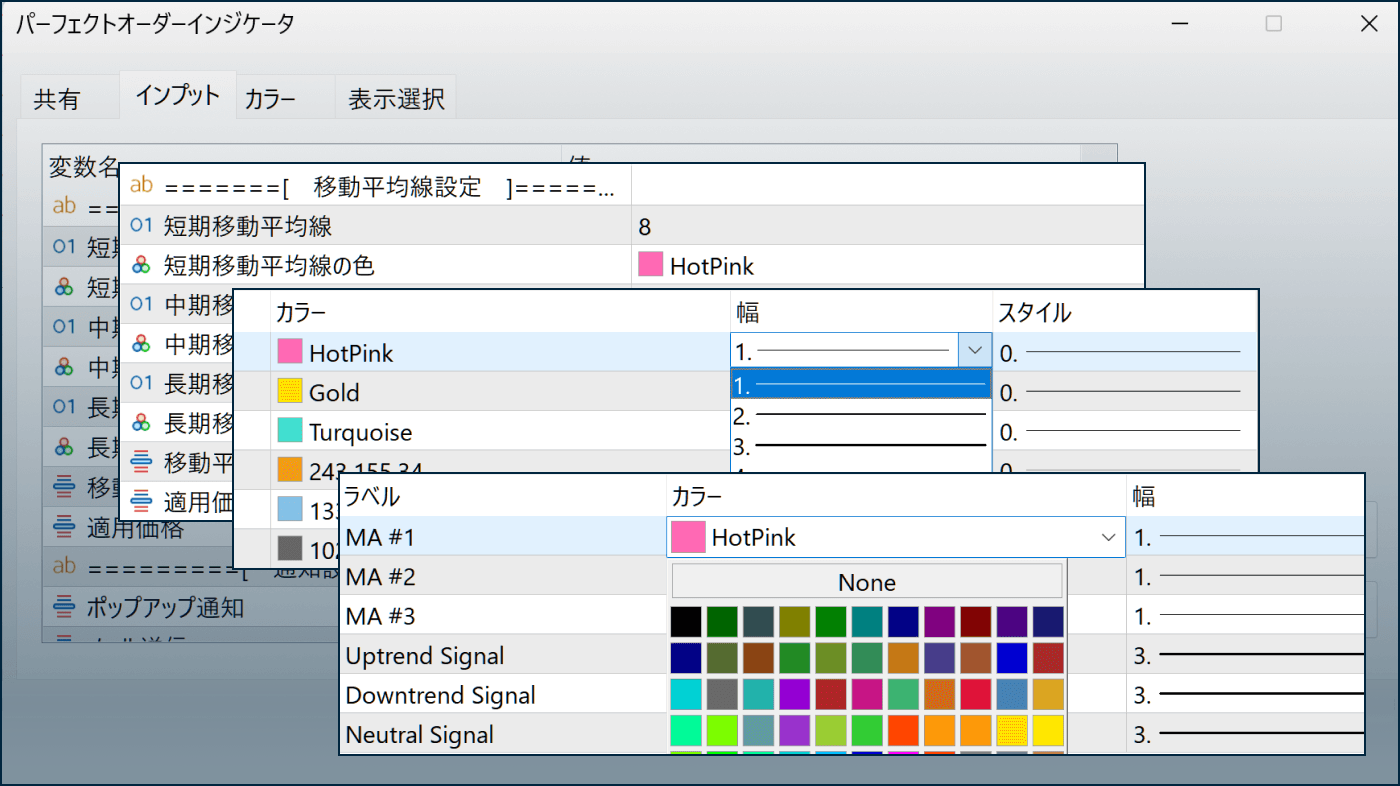
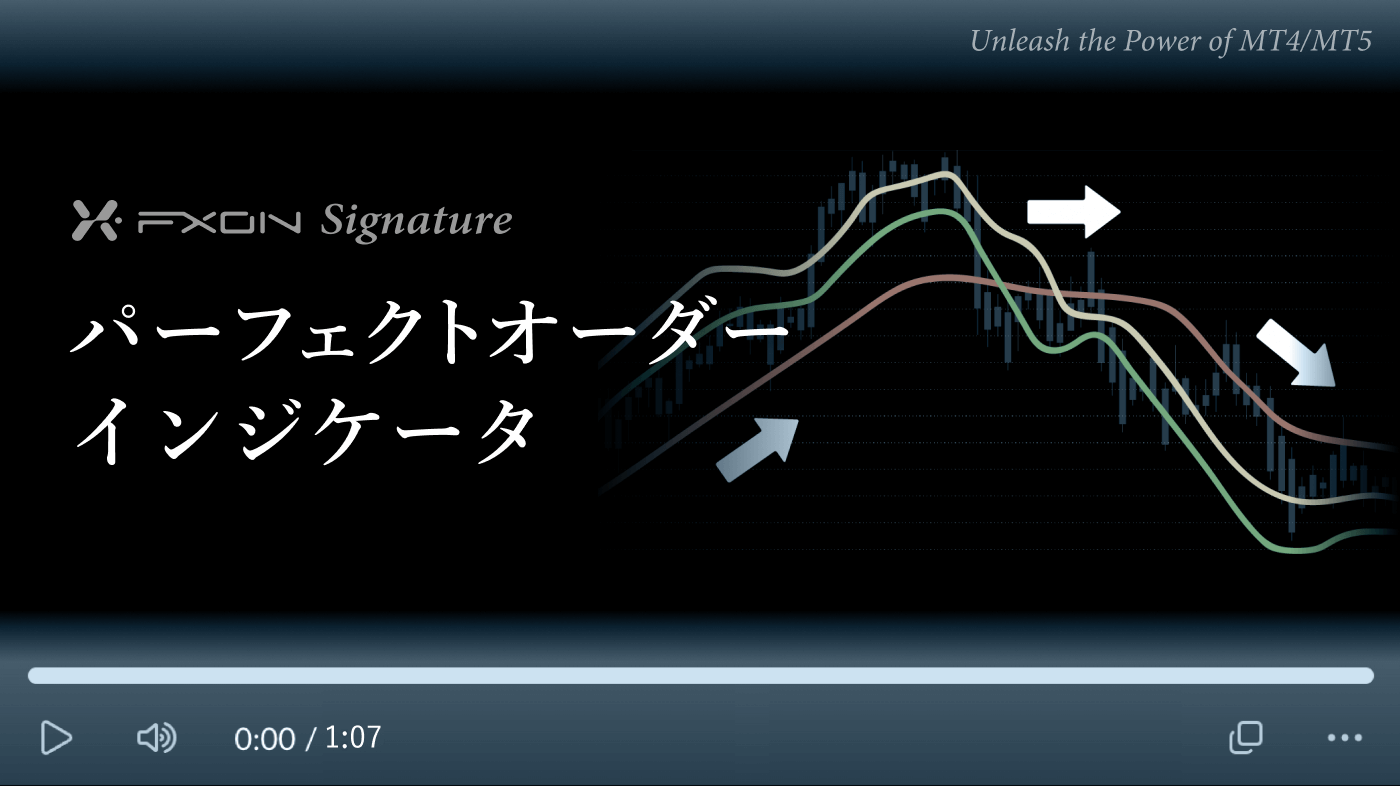

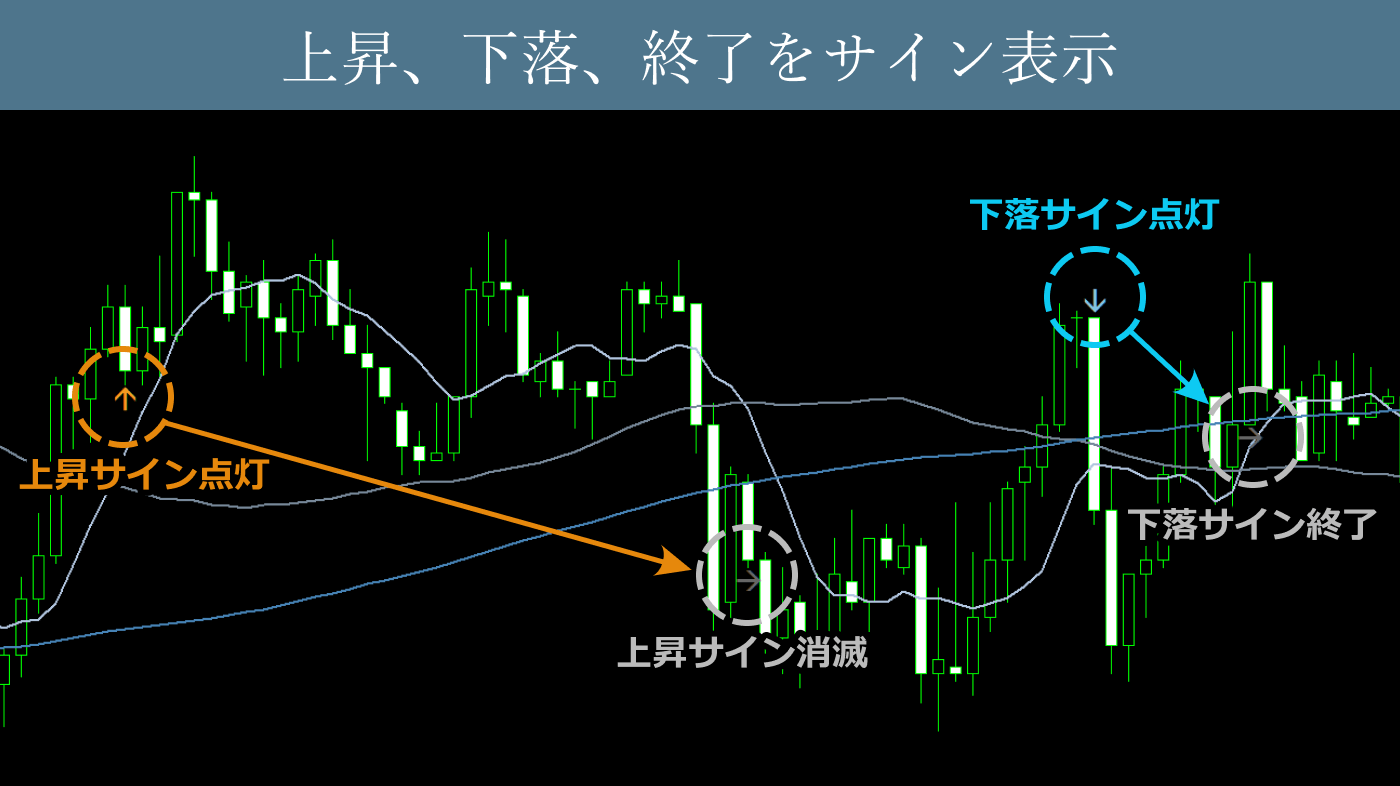
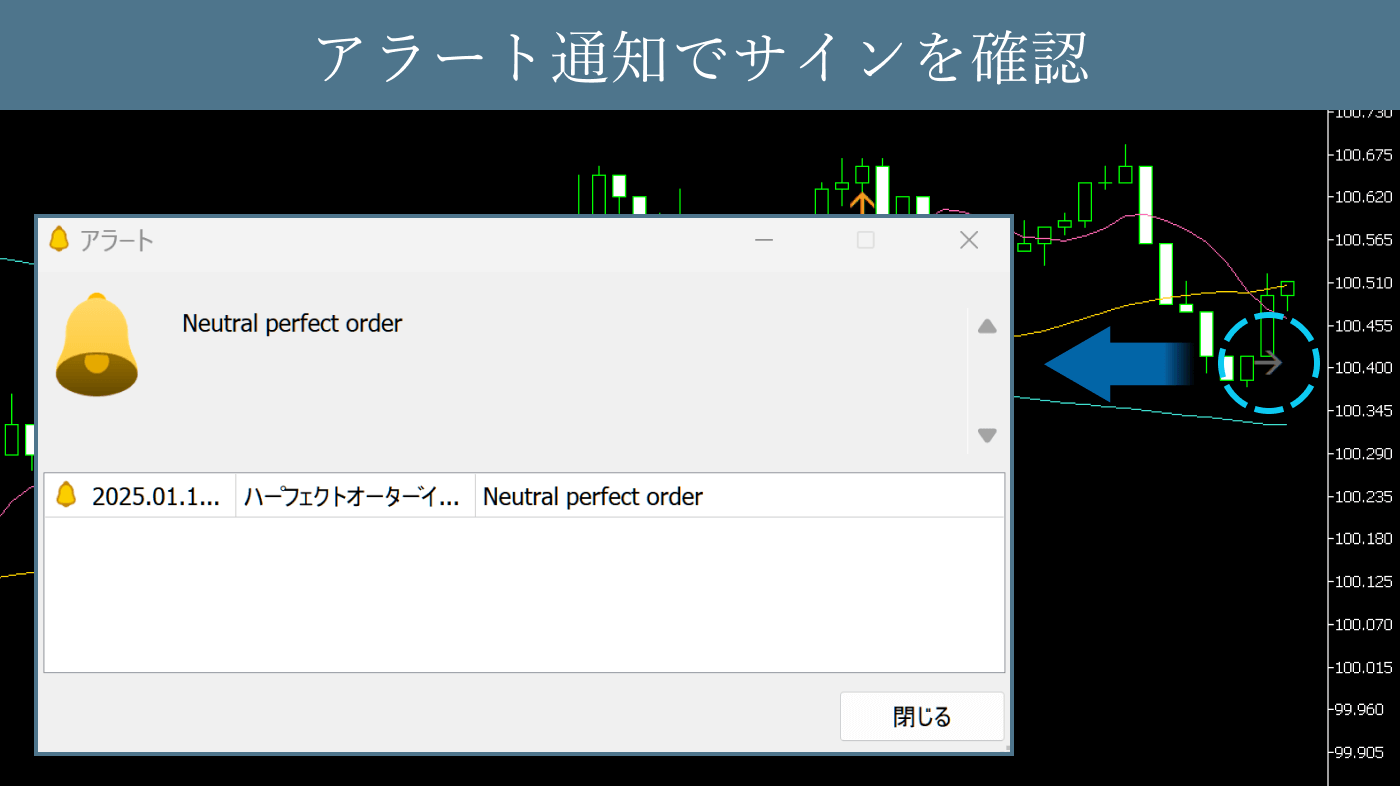
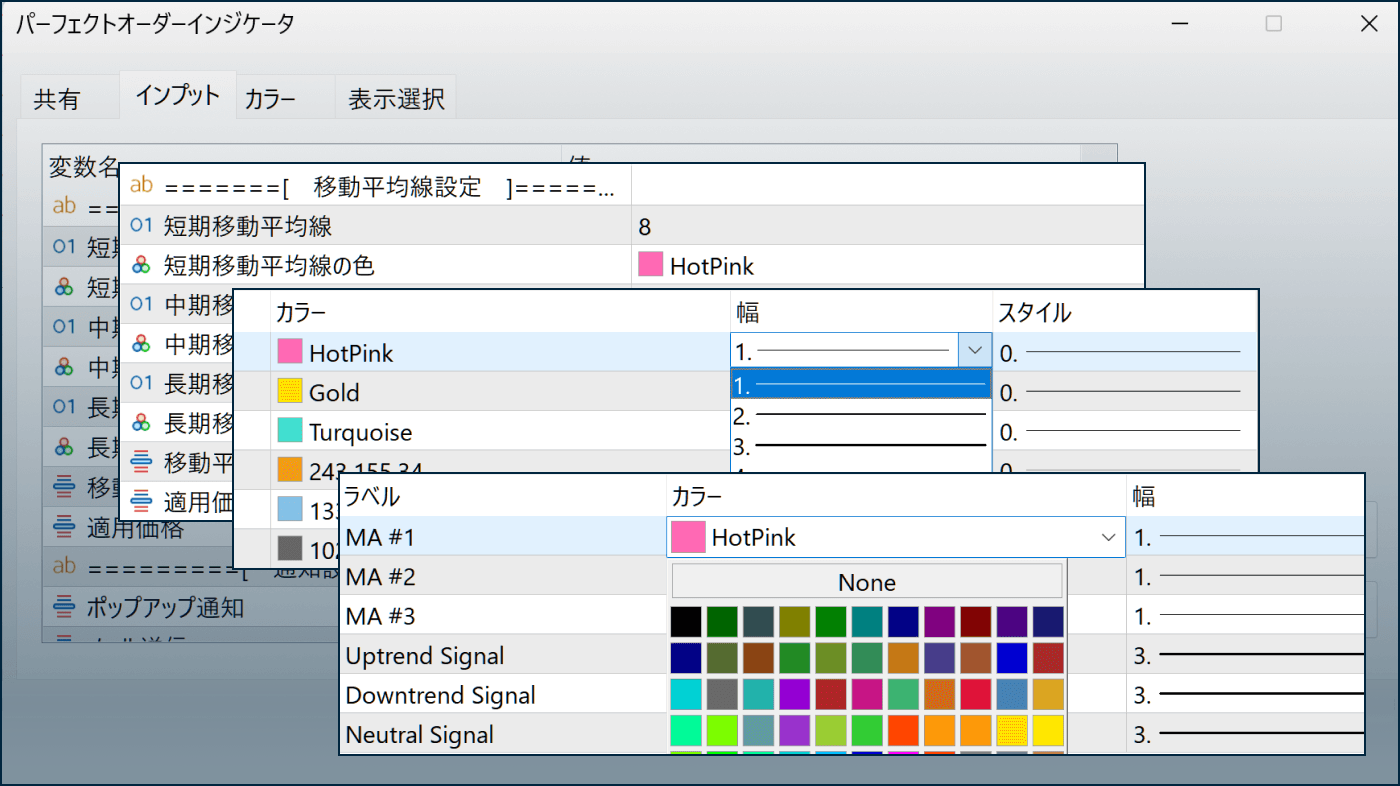
ダウンロード:
パーフェクトオーダーインジケータは、短期・中期・長期の移動平均線が、所定の順番に並んだ「パーフェクトオーダー」を自動検出し、チャート上へ矢印サインを表示するインジケータです。確認しにくいパーフェクトオーダーが矢印サインという形で表示されるため、トレンドフォローの判断材料として役立ちます。
ダウンロード:
利用シーン
移動平均線を軸としたトレンドフォロー戦略に
パーフェクトオーダーの矢印サインを見て、上昇パーフェクトオーダーなら買い、下降パーフェクトオーダーなら売り、といったシンプルなアプローチが可能です。
この方法で取得したポジションの損切りや利益確定は、パーフェクトオーダーの消滅で判断することはもちろん、ATRなどのボラティリティ指標や、RSIなどのテクニカル指標を組み合わせることも考えられます。

エントリー済みポジションのイグジット判断に
既にエントリー済みのポジションがある場合、そのイグジット判断にパーフェクトオーダーの消滅や、エントリー時とは反対のトレンドを示すパーフェクトオーダー表示の利用が検討できます。この際、より早いイグジットの判断が必要であれば、移動平均線の期間設定(特に短期線)を短く取ることも一案です。
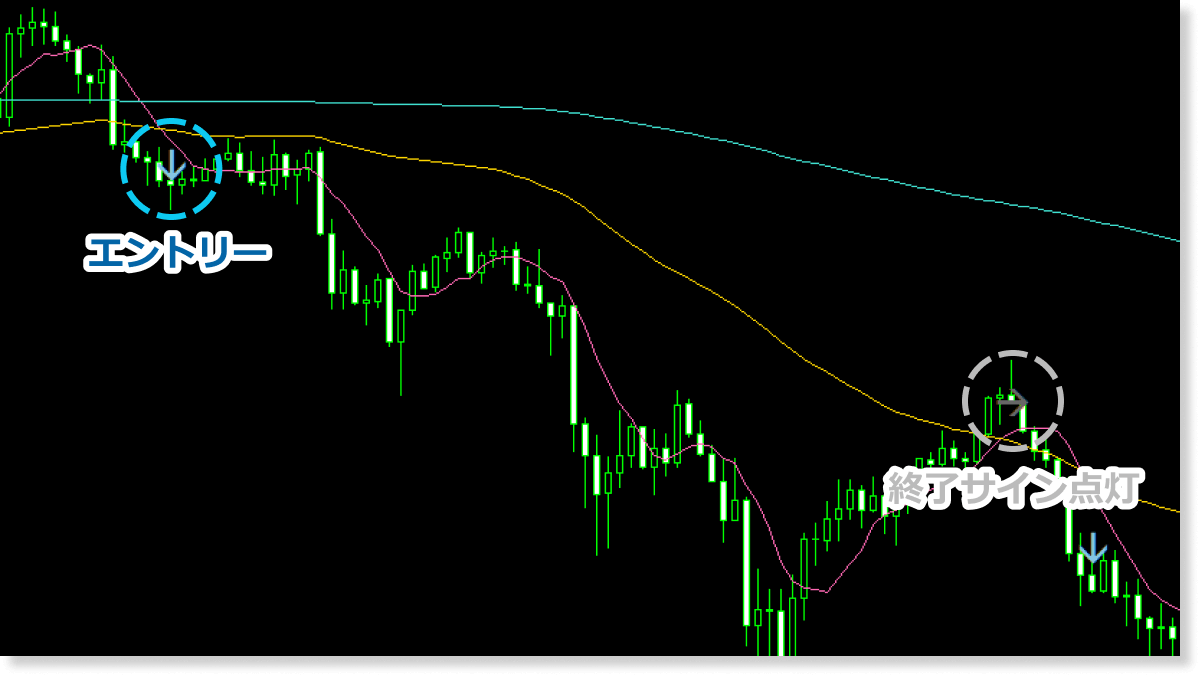
過去相場でパーフェクトオーダーの有効性を確認
パーフェクトオーダーインジケータは、過去のチャート上でも矢印サインが表示されるため、「どの局面でパーフェクトオーダーが機能したか」を振り返ることができます。過去相場の動きと矢印サインのタイミングを比べることで、自身のトレード方針に合っているか、リスクはどの程度だったかなどを検討しやすくなります。
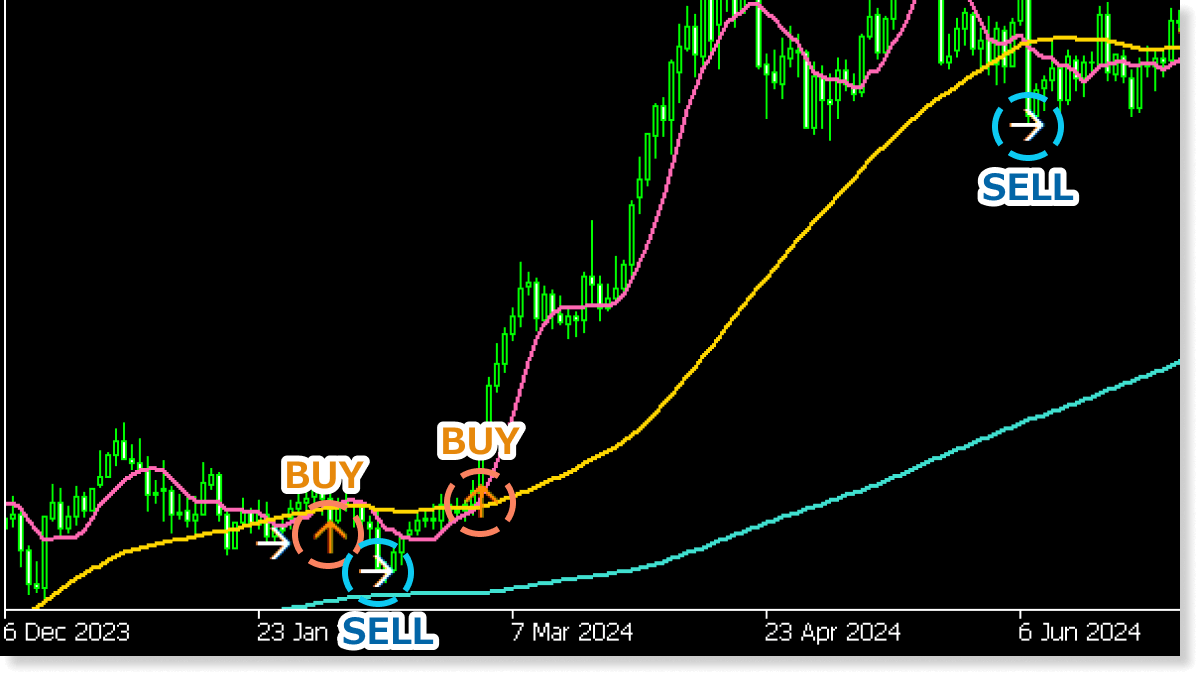
パーフェクトオーダーインジケータを導入すると、複数の移動平均線を使ったトレンドフォローのアプローチがわかりやすくなります。トレンドフォロー派の方はぜひ活用してみてください。
インストール方法
パーフェクトオーダーインジケータ(日本語版)は、本ページの手順でダウンロード・インストールすることでご利用いただけます。
手順1
次のボタンをクリックし、MT4版もしくはMT5版のインジケータをダウンロードします。
手順2
MT4/MT5上部にあるメニューバーから「ファイル」をクリックし、「データフォルダを開く」を選択します。
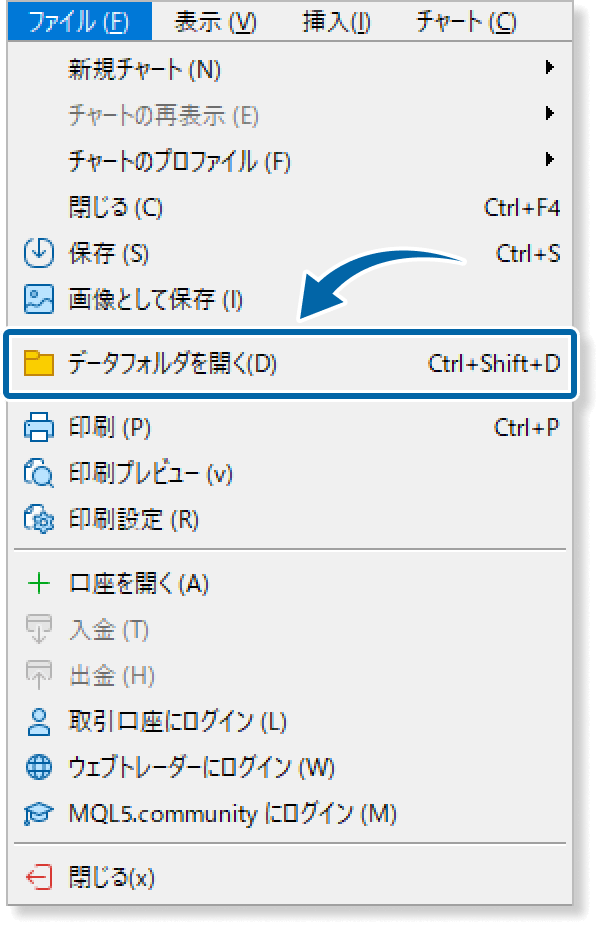
手順3
データフォルダを開いたら、「MQL5(MT4の場合はMQL4)」フォルダをダブルクリックで開きます。
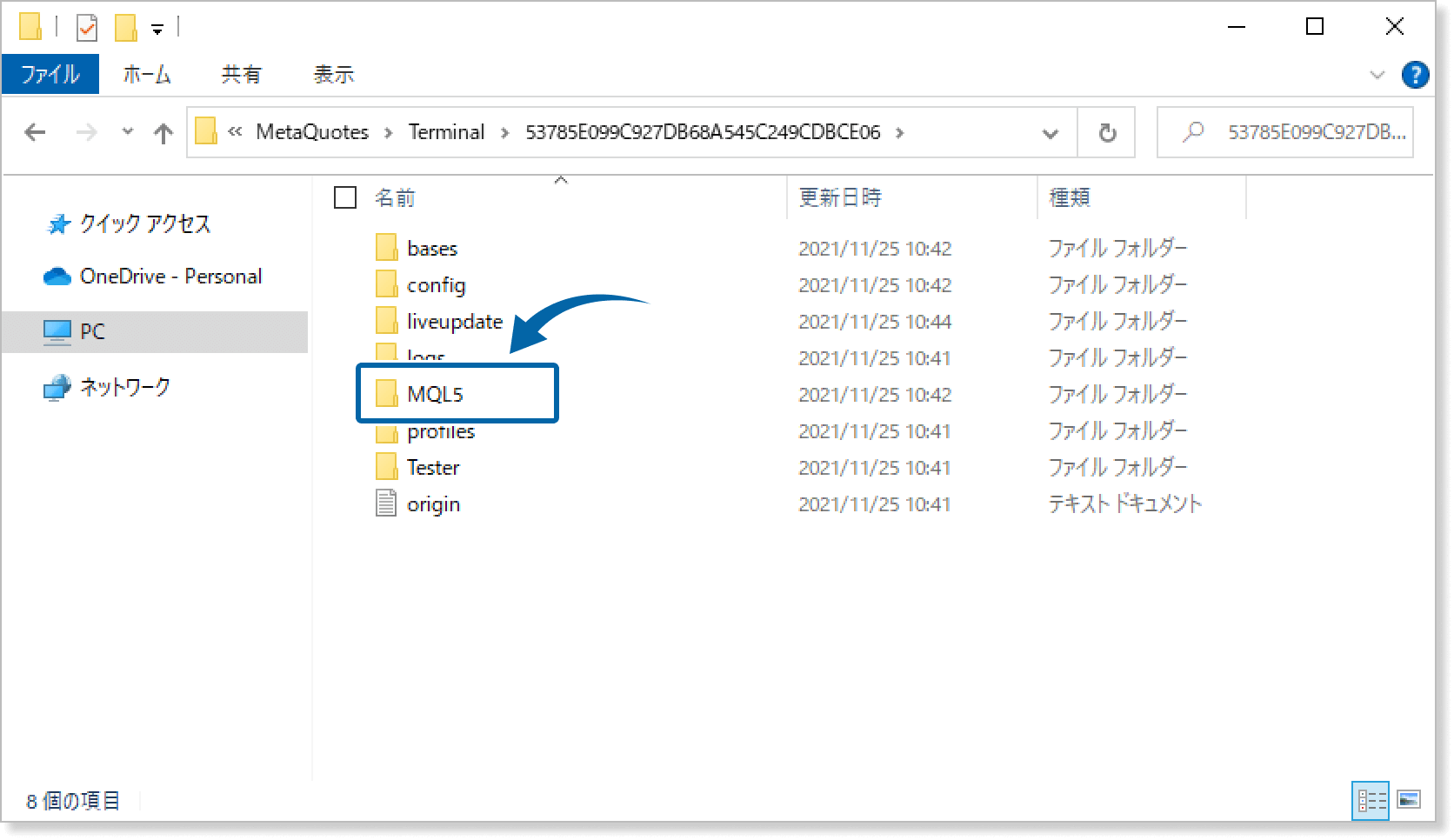
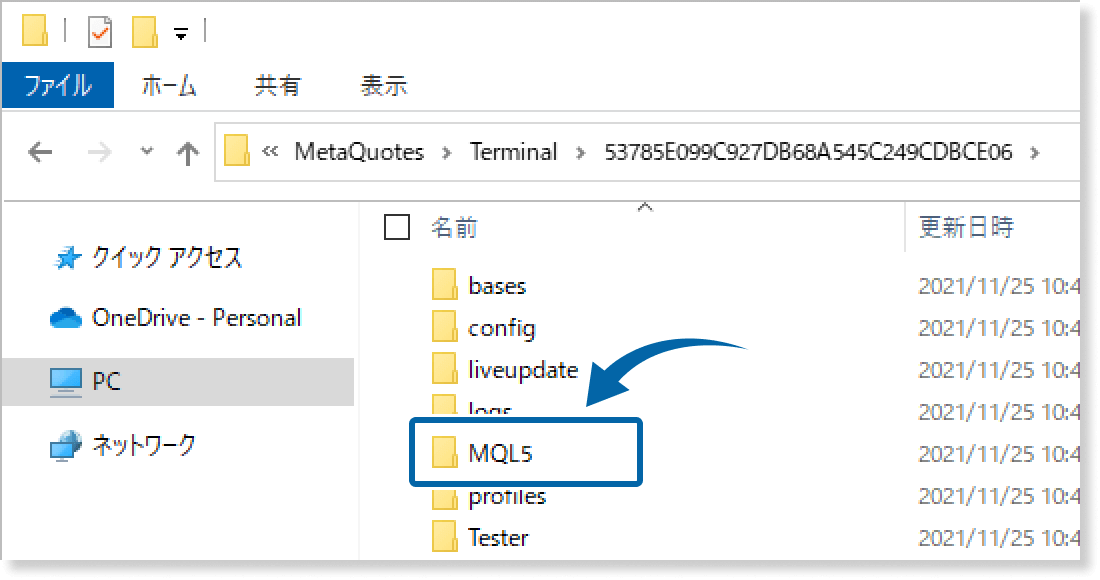
手順4
MQL5(MT4の場合はMQL4)フォルダの中にある、「Indicators」フォルダをダブルクリックで開きます。
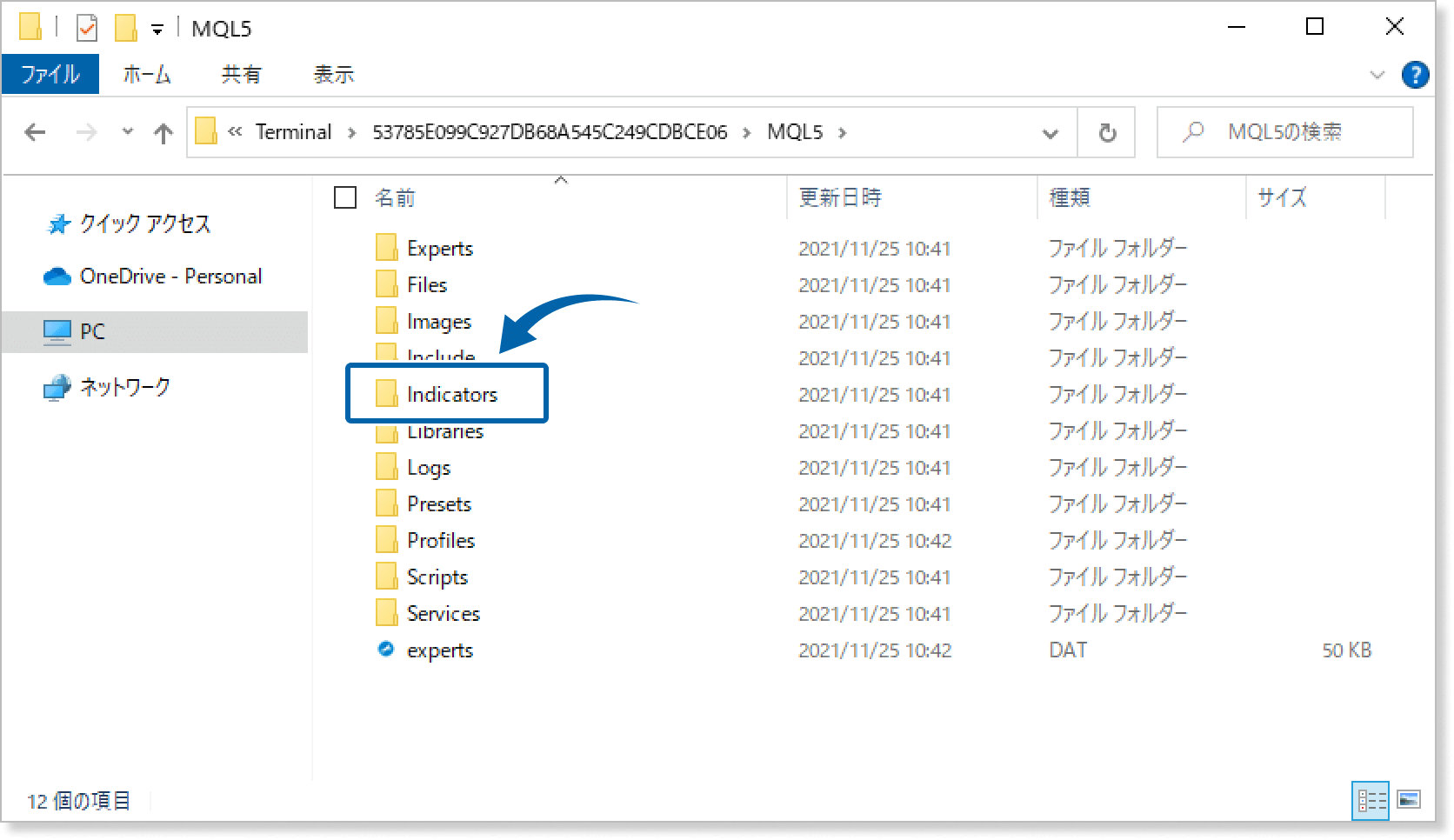
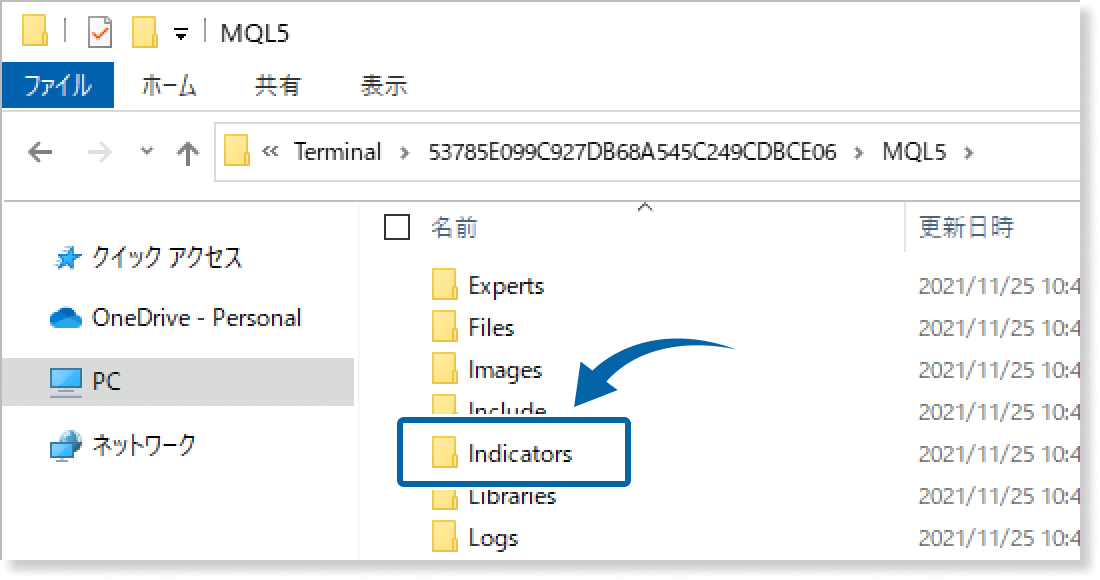
手順5
「Indicators」フォルダ内に、「パーフェクトオーダーインジケータ」を保存します。
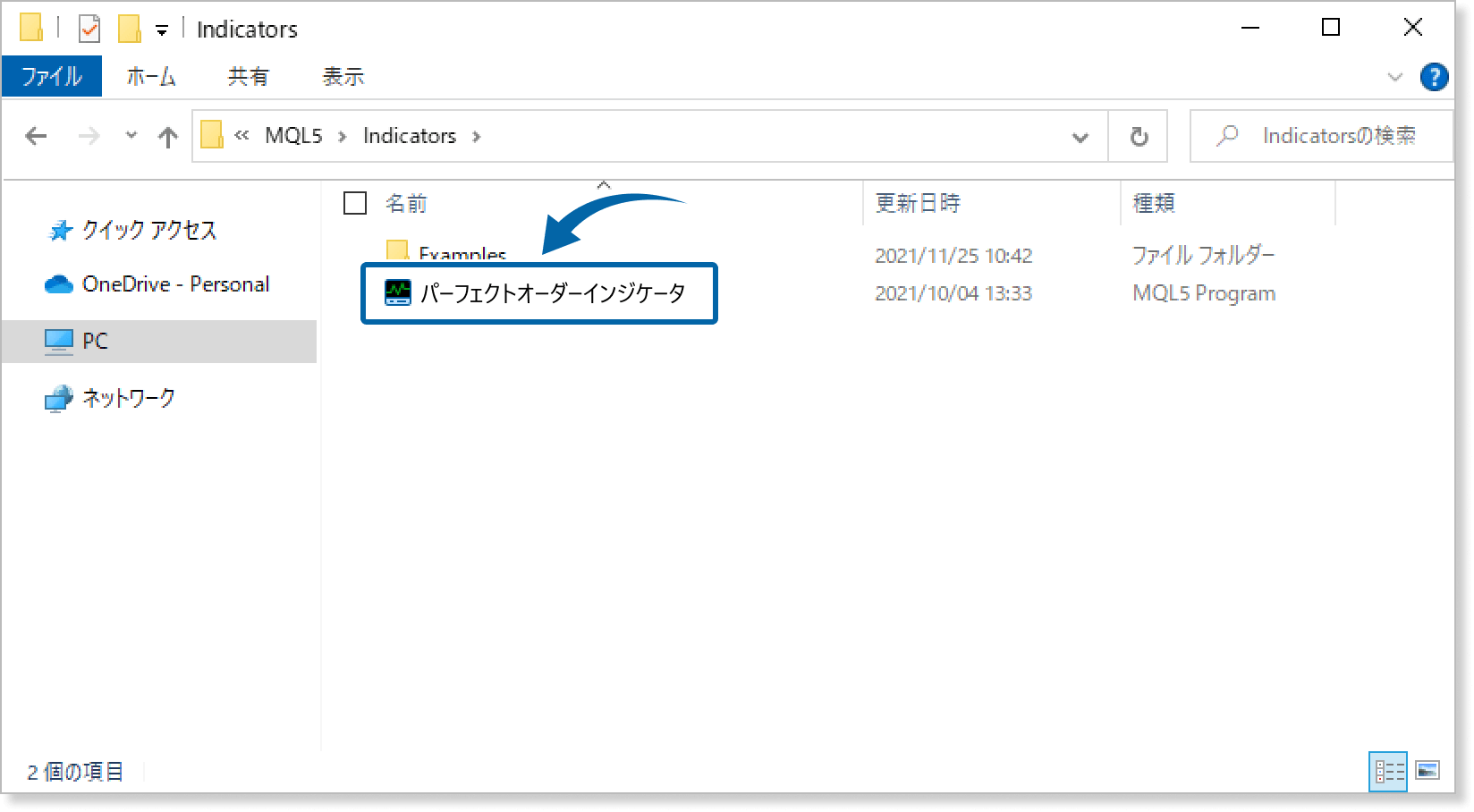
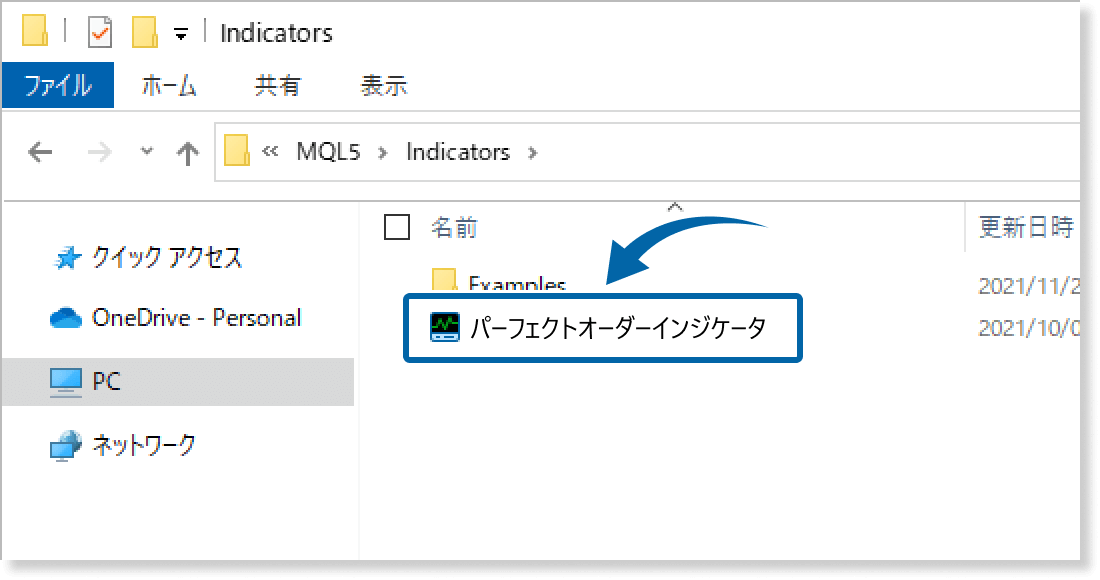
手順6
MT4/MT5の画面に戻り、「ナビゲータ」の「指標」(MT4の場合はインディケータ)にカーソルを合わせて右クリックし、表示されるメニューから「更新」を選択してください。

手順7
ナビゲータ欄から、「指標」(MT4の場合は「インディケータ」)の左側にある「+」マークをクリックし、「パーフェクトオーダーインジケータ」を探して、ダブルクリックまたはドラッグ&ドロップでチャートに適用します。

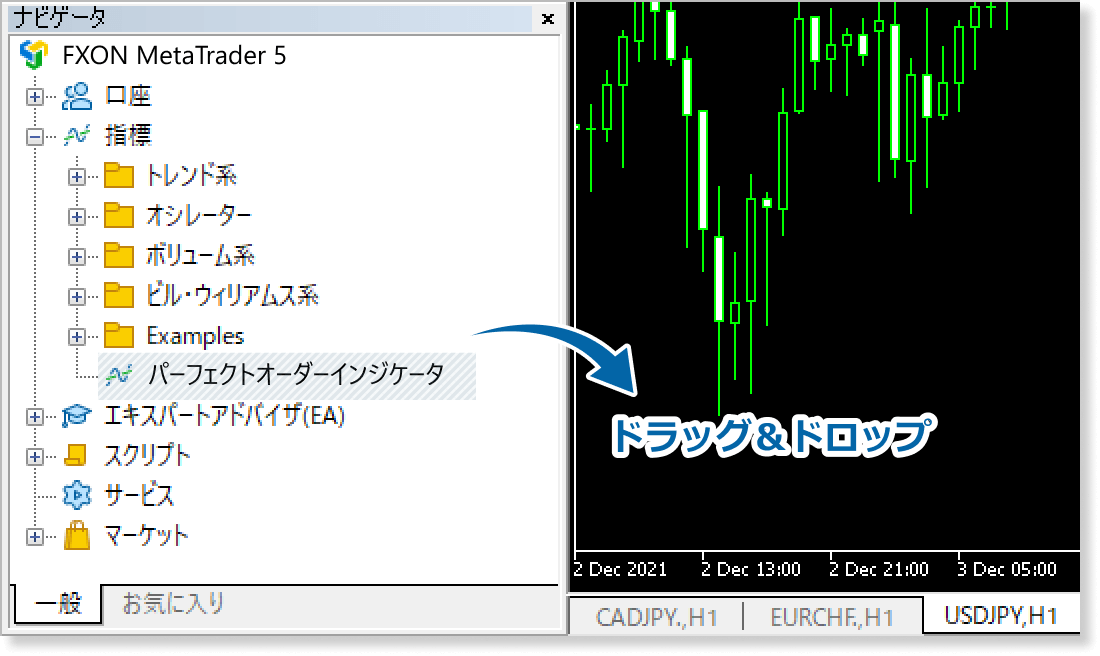
手順8
パーフェクトオーダーインジケータがチャートに適用されます。3本の移動平均線に加え、パーフェクトオーダーの条件を満たしていれば矢印サインも表示されます。
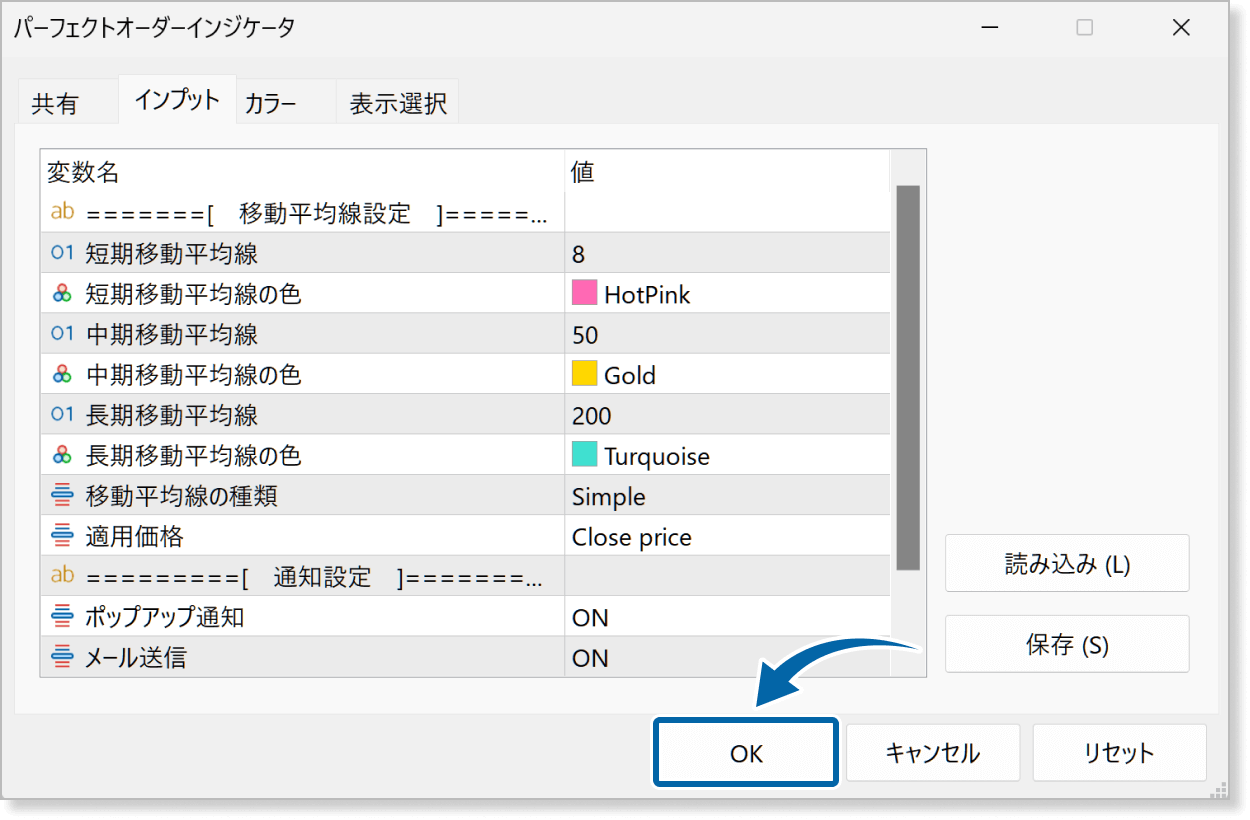
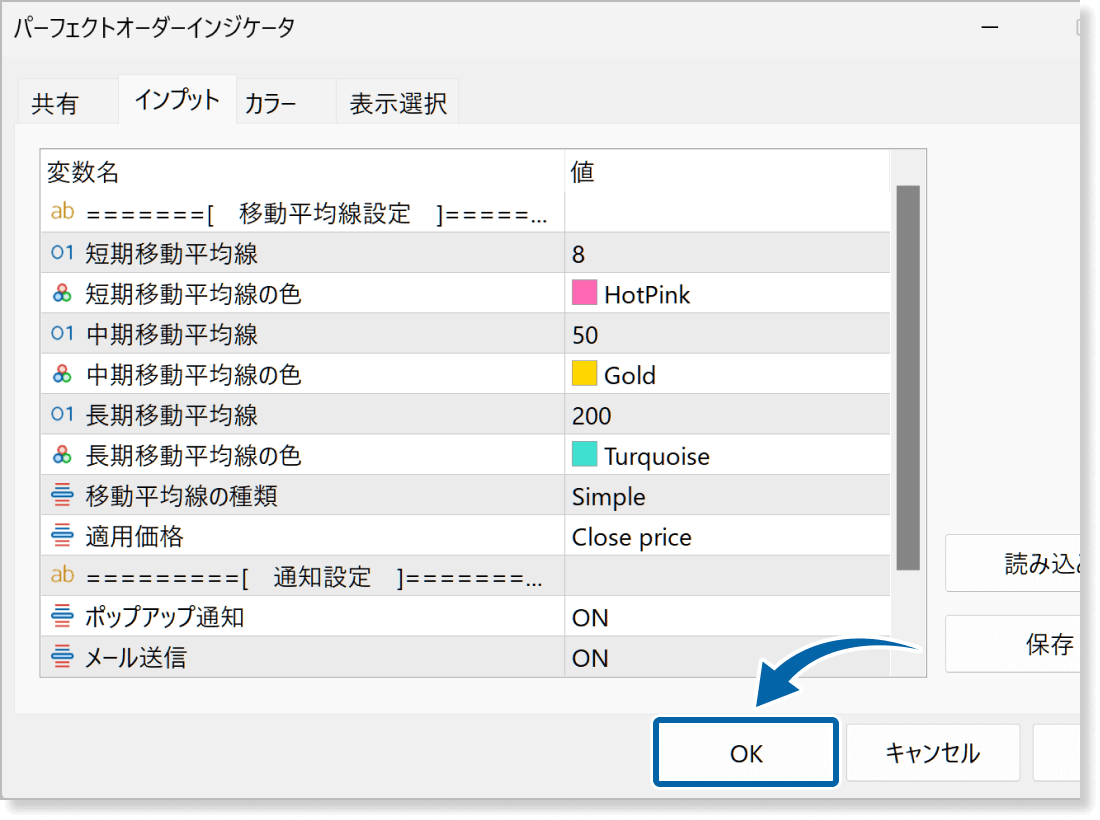
手順9
パーフェクトオーダーインジケータがチャートに適用されます。3本の移動平均線に加え、パーフェクトオーダーの条件を満たしていれば矢印サインも表示されます。
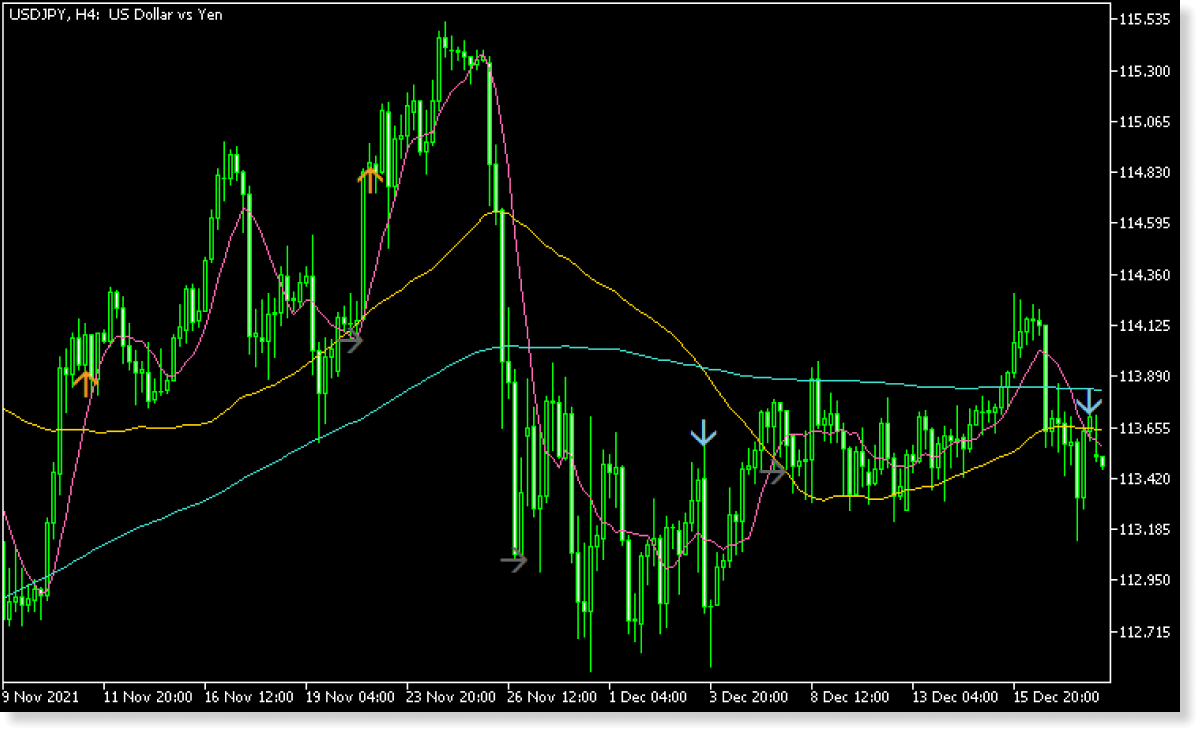
設定方法
インジケータをチャートに適用した後、ご利用スタイルに合わせてパラメータ設定を行います。
手順1
最初は「共有」タブが表示されますので、「インプット」タブ(MT4の場合は「パラメーターの入力」)に切り替えます。
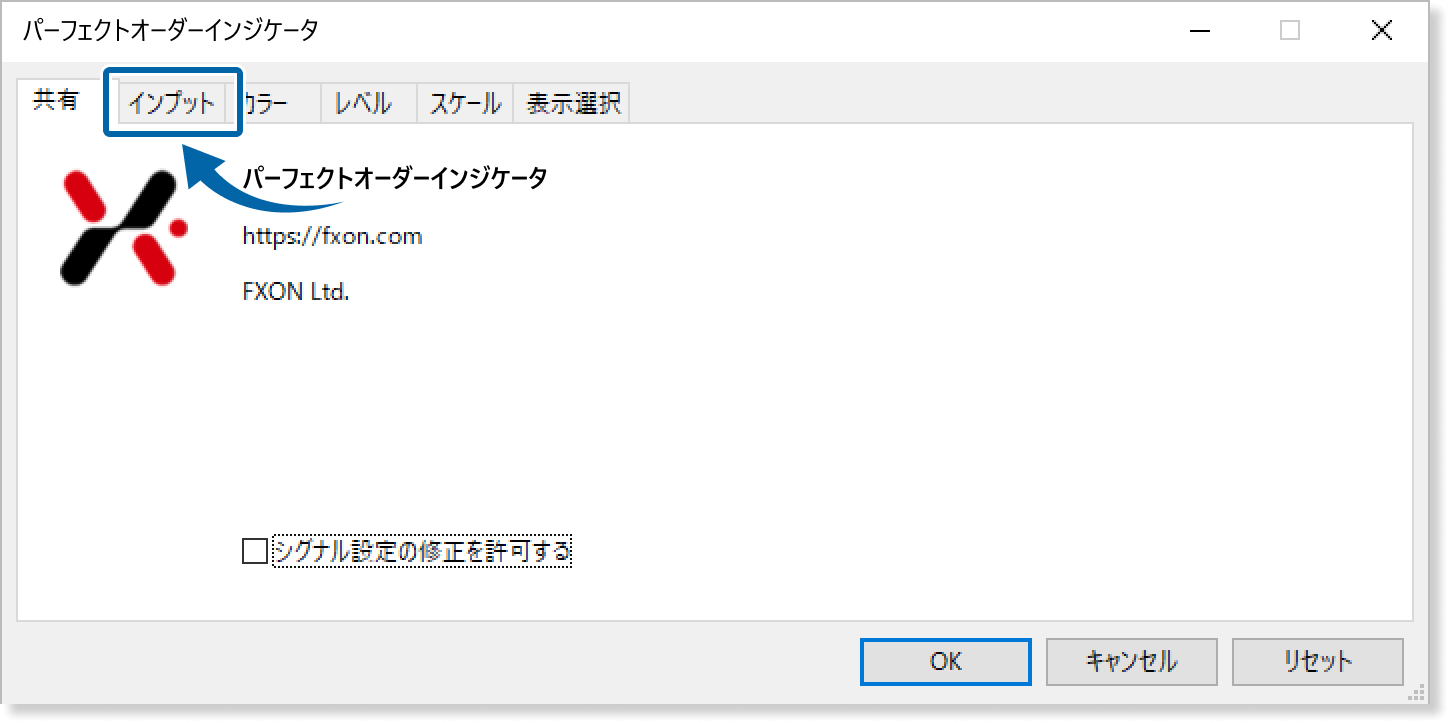
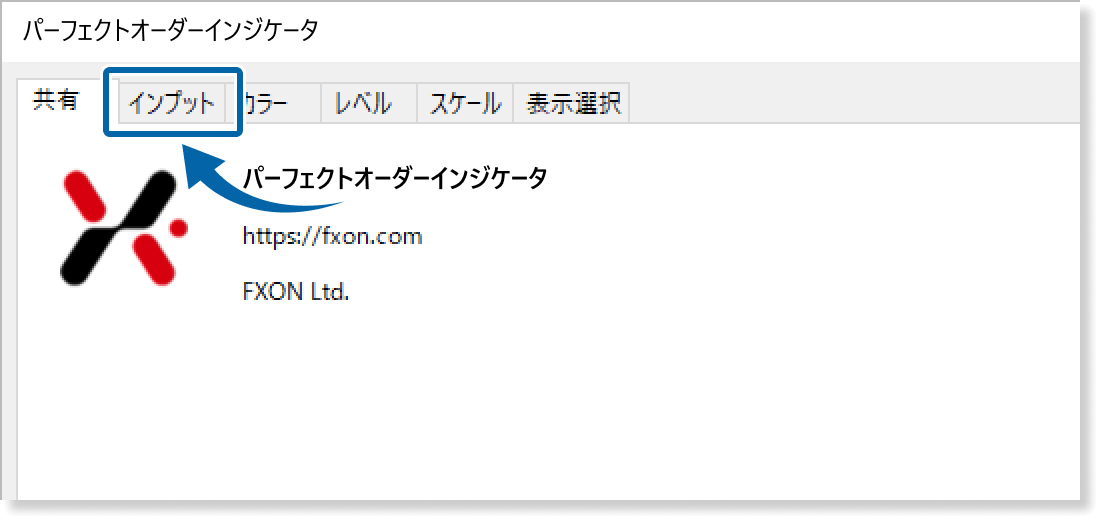
手順2
下記の通りパラメータ設定を行います。
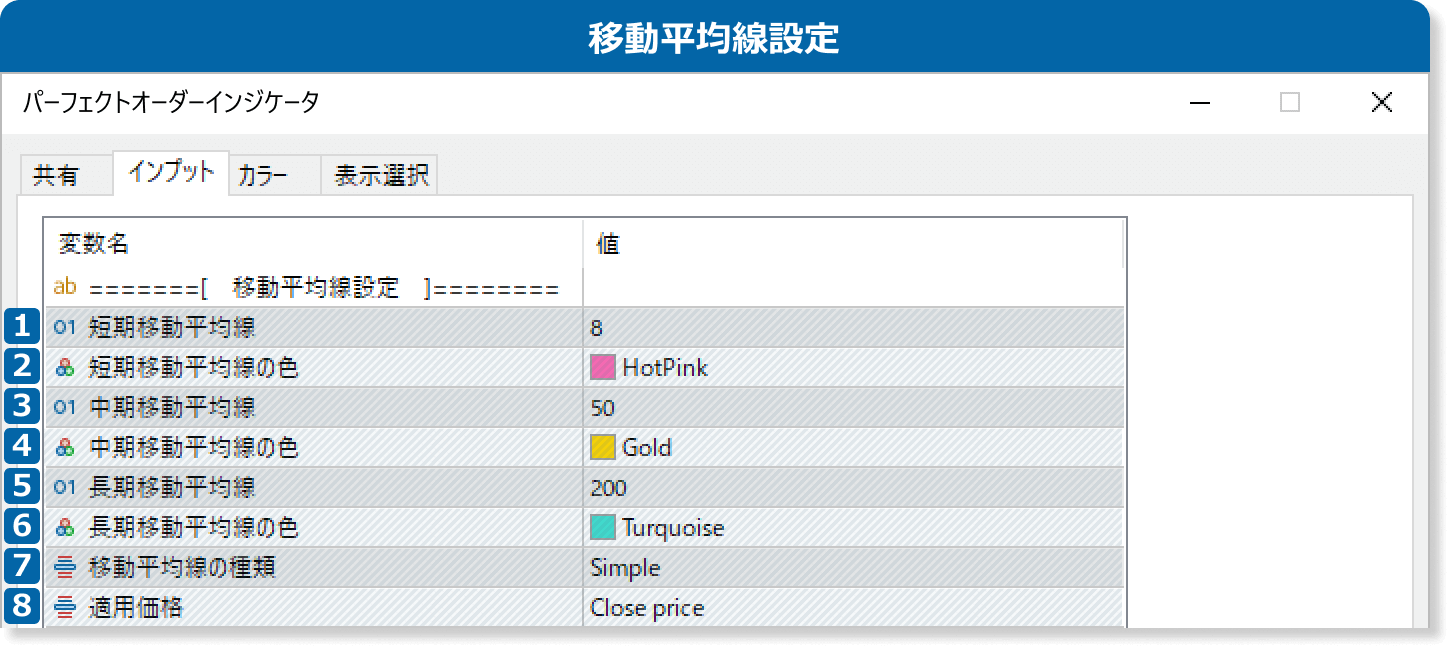
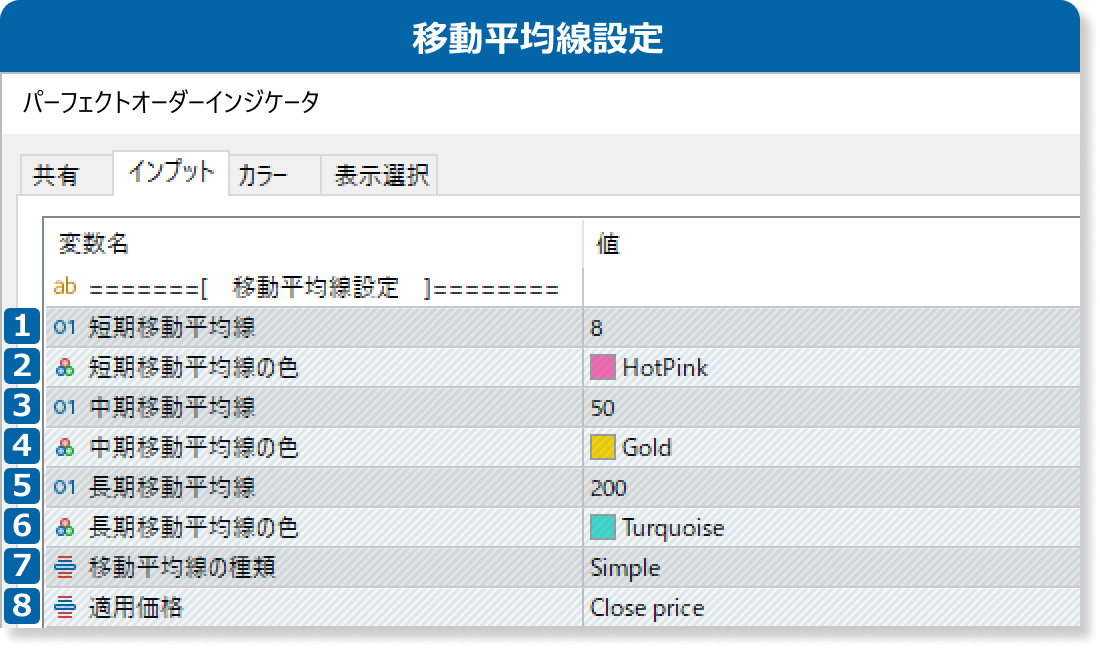
短期移動平均線を算出する期間を指定します。デフォルトでは「8」が設定されています。
短期移動平均線の色を設定します。デフォルトでは「HotPink」が設定されています。
中期移動平均線を算出する期間を指定します。デフォルトでは「50」が設定されています。
中期移動平均線の色を設定します。デフォルトでは「Gold」が設定されています。
長期移動平均線を算出する期間を指定します。デフォルトでは「200」が設定されています。
長期移動平均線の色を設定します。デフォルトでは「Turquoise」が設定されています。
表示する移動平均線の種類を選択します。
Simple:単純移動平均線
Exponential:指数平滑移動平均線
Smoothed:平滑移動平均線
Linear Weighted:線形加重移動平均線
移動平均線の計算に用いる価格を選択します。
Close price:終値
Open price:始値
High price:高値
Low price:安値
Median price:(高値+安値)÷2
Typical price:(高値+安値+終値)÷3
Weighted price:(高値+安値+終値×2)÷4
3本ある移動平均線の期間は、「短期」「中期」「長期」の順に短い期間から入力する必要があります。「長期移動平均線」より大きい値を「短期移動平均線」に入力するなど、誤った設定を行うとパーフェクトオーダーの判定が正確に行われなくなるため、注意が必要です。
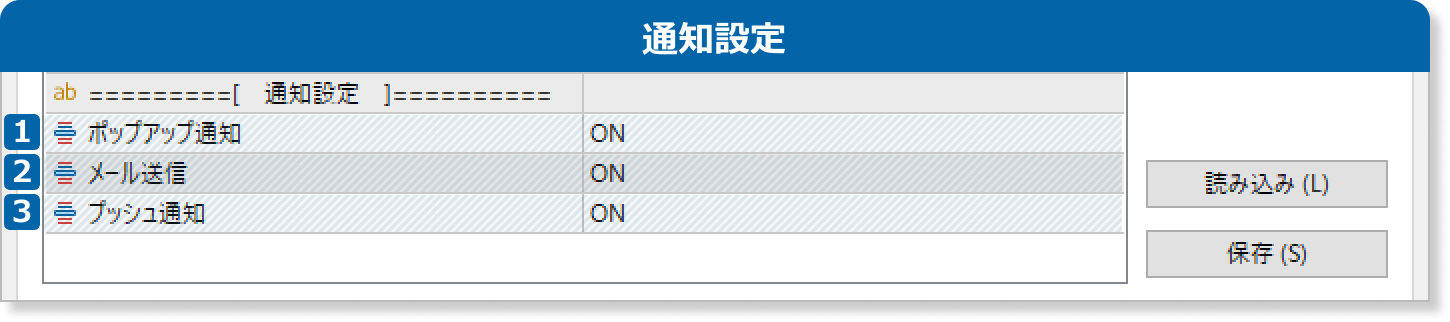
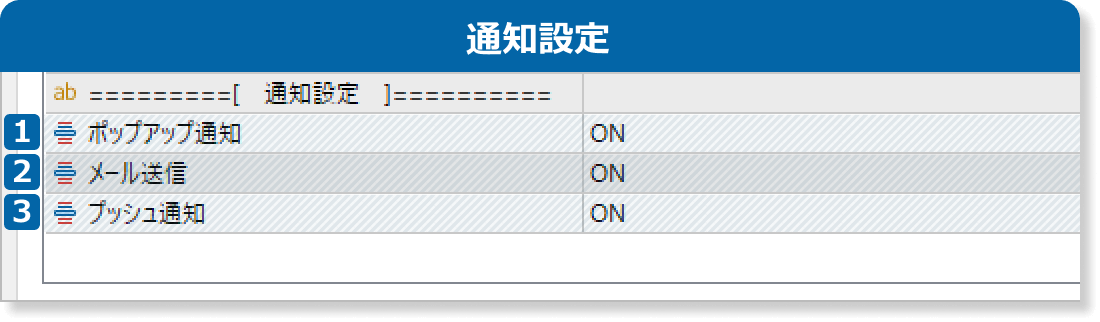
ポップアップ通知を行うかを「ON」「OFF」から選択します。
メール通知を行うかを「ON」「OFF」から選択します。
プッシュ通知を行うかを「ON」「OFF」から選択します。
アップデート情報
FXONでは、このウェブサイトの機能向上とお客様の利便性を高めるためにクッキー使用しています。本ウェブサイトでは、当社だけではなく、お客様のご利用状況を追跡する事を目的とした第三者(広告主・ログ解析業者等)によるクッキーも含まれる可能性があります。 利用の方針

